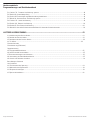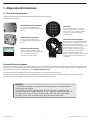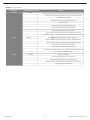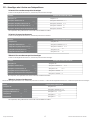Sargent Greenleaf A-Series Installationsanleitung
- Typ
- Installationsanleitung

Allgemeine Informationen
Die Modelle 6128, 6129 und 6106-240 von Sargent & Greenleaf
sind so konzipiert, dass sie ein hohes Maß an Sicherheit in
Kombination mit flexiblen Funktionen bieten, die mehrere
Ebenen der Kontrolle über den normalen Betrieb und den
Servicezugang ermöglichen. Befolgen Sie diese Anweisungen
sorgfältig, um die bestmögliche Nutzung Ihres Schlosses zu
gewährleisten.
1
Einführung
• Jedes Mal, wenn eine Taste gedrückt wird und das Schloss den Eingang akzeptiert, gibt es einen "Piepton" von sich und die LED
auf der Tastatur leuchtet kurzzeitig auf.
• Alle Buchstaben des englischen Alphabets werden auf der Tastatur angezeigt. Dies ermöglicht es Ihnen, numerische,
alphanumerische oder wortbasierte Codes zu erstellen. Verwenden Sie den Ansatz, der für Sie am besten funktioniert.
• Alle Codes enden mit #. Dies signalisiert dem Schloss, dass Sie alle Ziffern des Codes eingegeben haben.
• Persönliche Daten, die direkt mit dem Code-Inhaber in Verbindung gebracht werden können, wie z.B. ein Geburtsdatum, sollten
nicht zur Erstellung eines Schlosscodes verwendet werden. Vermeiden Sie Codes, die leicht erraten werden können.
• Nachdem das Schloss auf einen neuen Code geändert wurde, muss die Schlossfunktion überprüft werden, indem es mehrmals mit
geöffneter Behältertür verriegelt und entriegelt wird. Stellen Sie sicher, dass es korrekt funktioniert, bevor Sie die Tür schließen.
Sargent and
Greenleaf
Revision 02/15/2022 Dokument: 630-600
Handbuch für Programmierung und Betrieb
Modell 6128/6129 und 6106-240 A-Serie
Hinweis: Dieses Schloss wurde von Underwriters Laboratories für die Verwendung mit den folgenden
S&G-Tastaturen zugelassen: 6120-0XX, 61KP-1XX, 61KP-2XX.
A-Series elektronische Tresorschlösser enthalten anspruchsvolle
elektronische Schaltungen. Diese Schlösser sind nur für den Innenbereich
geeignet.
• Die Tastatur sollte nur mit einem weichen, trockenen Tuch gereinigt
werden. Vermeiden Sie den Einsatz von Lösungsmitteln oder
Flüssigkeiten.
• Versuchen Sie niemals, das Schloss oder die Tastaturkomponenten zu
schmieren. Wartungsarbeiten sollten nur von qualifizierten Technikern
durchgeführt werden.
• Jedes Mal, wenn die Tastatur von ihrer Montagebasis entfernt wird,
trennen Sie entweder das Kabel des Schlosses oder stützen Sie die
Tastatur so ab, dass sie nicht am Kabel hängt. Dies könnte den
Kabelanschluss oder die Tastaturbuchse negativ beeinflussen.

Inhaltsverzeichnis
Programmierungs- und Betriebshandbuch
1 ALLGEMEINE INFORMATIONEN .....................................................................................................................4
2 DAS SCHLOSS BEDIENEN..............................................................................................................................6
3 PROGRAMMIEREN DES SCHLOSSES IM BANKMODUS ...............................................................................12
1.1 Sicherheitshierarchie....................................................................................................................................................4
1.2 Über Ihr Schließsystem ................................................................................................................................................5
1.3 Werkseinstellungen ........................................................................................................................................................5
3.1 Befehl 22/33: Ändern eines PIN-Codes .......................................................................................................................12
3.2 Befehl 32: Einstellen des Zugriffsmodus......................................................................................................................12
Aktivieren Sie den Manager/Employee-Modus
Aktivieren Sie den Dual-Control-Modus
Aktivieren Sie den Mehrbenutzermodus
Aktivieren Sie den Dual-Control-Modus 2
3.3 Befehl 38: Einstellen der Alarmfunktion bei Bedrohung .................................................................................................13
Verwendung der Alarmfunktion bei Bedrohung
Aktivieren der Nötigungsalarmfunktion
Deaktivieren der Nötigungsalarmfunktion
3.4 Befehl 42/43: Verifizierung des Sperrtyps .....................................................................................................................14
3.5 Befehle 45/54: Sperrinitialisierung für Service-Modus verwenden.............................................................................14
3.6 Befehle 46: Setup Zeitverzögerung Übersteuerung.......................................................................................................15
3.7 Befehl 47: Dauer der Zeitverzögerung einstellen ...........................................................................................................15
3.8 Befehl 48: Dauer des Öffnungsfensters festlegen.........................................................................................................16
3.9 Befehl 57: Mikrocontroller-Reset ..............................................................................................................................16
3.10 Befehl 73: Datum einstellen - nur Bankmodus ..............................................................................................................16
3.11 Befehl 74-76: Hinzufügen oder Löschen von Benutzerpositionen ..................................................................................17
3.12Befehl 77: Überprüfung der PIN-Position ....................................................................................................................18
3.13 Befehl 78: Zeit einstellen - nur Bankmodus ..................................................................................................................18
2
2.1 Bank Benutzergruppe, PIN Positionen und Benutzercode................................................................................................6
2.2 PIN-Positionen und Zugriffsverantwortlichkeite..............................................................................................................7
2.3 Beeps Muster. ...........................................................................................................................................................9
Zusätzliche Aktionen/Bedingungen für den Bankmodus mit Tastaturerweiterung
Zusätzliche Aktionen/Bedingungen für den Servicemodus
2.4 Benutzerzugriffsmodi und Öffnen des Schlosses........................................................................................................10
Manager/Arbeitnehmer
Duale Kontrolle
Multi-User (Standard)
Zeitverzögerung
2.5 Tastatureingabefehler und Aufhebung der Sperre.......................................................................................................11
2.6 Strafzeit (Bankmodus) ..................................................................................................................................................11
2.7 Lockout ......................................................................................................................................................................11
2.8 Bolt Extension Indicator .............................................................................................................................................11
2.9 Anzeige für schwache Batterie.....................................................................................................................................11
2.10 Wechseln der Batterien .................................................................................................................................................11
2.11 iTaste Touch Key.......................................................................................................................................................11
Sargent and Greenleaf Revision 02/15/2022 Dokument: 630-600

Inhaltsverzeichnis
Programmierungs- und Betriebshandbuch
4 BETRIEB IM SERVICEMODUS........................................................................................................................21
3
3.14 Befehl 79: Firmware-Verifizierung sperren ..............................................................................................................18
3.15 Befehl 82: Statusüberprüfung ......................................................................................................................................18
3.16 Befehl 83: Zeitverzögerungsüberschreibung deaktivieren ...........................................................................................19
3.17 Befehl 90: Seriennummer-Verifizierung sperren ...........................................................................................................19
3.18 Befehl 93: Aseal-Verifizierung ..................................................................................................................................19
3.19 Befehl 96: Batterie-Verifizierung ..............................................................................................................................20
3.20 Befehl 97: Zeit-/Datum-Verifizierung ..........................................................................................................................20
3.21 Befehl 00: Manueller SicherheitsmodusBefehl 00: Manueller Sicherheitsmodus ..........................................................20
4.1 Initialisierung des Service-Modus ..................................................................................................................................21
4.2 Betrieb des Service-Modus ............................................................................................................................................21
4.3 Betriebscodes des Service-Modus .................................................................................................................................22
4.4 Tür öffnen .................................................................................................................................................................22
Einzelne Kontrolle
Einzelsteuerung (15 Minuten)
Doppelsteuerung
4.5 Programmbankfunktionen ............................................................................................................................................23
4.6 Audit-Protokoll herunterladen .......................................................................................................................................23
4.7 Benutzertastensperre zurücksetzen: ............................................................................................................................23
4.8 Verwendung der Überfallalarmfunktion .........................................................................................................................23
4.9 Uhrzeit und Kalender einstellen: ...................................................................................................................................24
Roter Manager-Schlüssel
Kein Schlüssel
4.10 Zurücksetzen der Sperrung: ........................................................................................................................................24
4.11 Widerrufen des Disponenten: .......................................................................................................................................24
4.12 Disponent hinzufügen: .................................................................................................................................................24
4.13 Sperre deinstallieren: ..................................................................................................................................................24
Sargent and Greenleaf Revision 02/15/2022 Dokument: 630-600

6106 Drehzapfenverschluss
Bedrohungsmodul (optional)
6128 /6129 Motorisiertes Schloss
4
Das elektronische Schloss Modell 6128/6129/6106 besteht aus den folgenden
Hardware-Komponenten:
Tastenfeld
Tastenfeld-Erweiterungsbasis
Jedes Mal, wenn Sie eine Zahl, einen Buchstaben oder ein anderes Zeichen auf dem Tastenfeld drücken, ertönt ein Signalton und
die rote LED des Tastenfelds leuchtet auf. Wenn kein Piepton ertönt oder die LED nicht leuchtet, überprüfen Sie die Batterien und
versuchen Sie es erneut (siehe Abschnitt 2.10—Wechseln der Batterien).
Die Taste # dient als Eingabefunktion und muss nach jeder Codeeingabe verwendet werden.
Die Taste * wird für die Programmierung von Befehlscodes verwendet. Sie kann auch verwendet werden, um das Tastenfeld zu
löschen, wenn ein Eingabefehler vorliegt, indem die *-Taste zweimal gedrückt wird.
Sargent and Greenleaf Revision 02/15/2022 Dokument: 630-600
1 - Allgemeine Informationen
Tastenfeld-Erweiterungsbasis
1.1— Über Ihr Verschlusssystem
In einem sicheren Gehäuse. Dieses
Modul muss mit dem Schloss verbunden
sein, um die Alarmfunktion bei
Zwangsanwendung zu nutzen.
die im Tresor untergebracht ist.
Ermöglicht die Betriebsarten Bank und
Service
die im Tresor untergebracht ist.
Ermöglicht die Betriebsarten Bank und
Service
auf der Vorderseite der Tresortür. Dies
ist ein alphanumerisches Tastenfeld
mit 12 Tasten, das zur Eingabe von PIN-
Codes und Programmierbefehlen
verwendet wird.
Wird unter dem Tastenfeld installiert. Dies
ist erforderlich, wenn der Servicemodus
des Schlosses verwendet wird. Die
Erweiterungsbasis verfügt über eine grüne
LED zur Anzeige von "Status 1" und
eine rote LED zur Anzeige von "Status 2"
und eine gelbe LED zur Anzeige des
"Modus" des Schlossbetriebs. Die
Erweiterungsbasis verfügt auch über einen
Anschluss für die Kommunikation mit
Touch Keys.
NHINWEIS:
TDas Schloss antwortet mit verschiedenen Piepsequenzen, um unterschiedliche
Bedingungen anzuzeigen.
Die Signaltöne werden in den Beispielen durch das Symbol angezeigt. Zum
Beispiel werden fünf Pieptöne durch angezeigt. Warten Sie immer, bis
die Pieptöne zu Ende sind, bevor Sie eine weitere Zahl oder einen Buchstaben
eingeben, da Sie sonst die Anweisungen des Schlosses unterbrechen.

1.2 — Sicherheitshierarchie
1.3 — Werkseitige Standardeinstellungen
5
Der 6128/6129 wird von Sargent & Greenleaf mit Werkseinstellungen
ausgeliefert:
Bankmodus - aktiviert / keine Zeitbeschränkung.
Mehrbenutzermodus - aktiviert
Zeitverzögerung - null (0) Minuten
Bedrohung - deaktiviert
Audit-Download - aktiviert
Datum / Uhrzeit einstellen - aktiviert
Das Geldautomaten-Schließsystem Modell 6128 funktioniert entweder nur im Bankmodus, nur im Servicemodus oder gleichzeitig
im Bank- und Servicemodus.
Nur Bankmodus - Bankbenutzer haben die lokale Kontrolle über Benutzer-PIN-Positionen und -Codes sowie die
Programmierung über das Tastenfeld.
Nur Servicemodus - Erfordert das "Lock Management System" zum Programmieren von Berührungsspeichertasten und zum
Generieren von einmaligen
einmaligen Gebrauch Operationscodes für Service-Benutzer. Bankbenutzer-PIN-Codes sind deaktiviert.
Bank- und Servicemodus - Bankbenutzer haben lokale Kontrolle über PIN-Positionen und Codes sowie begrenzte
Tastaturprogrammier
Befehle. Das "Lock Management System" steuert die optionalen Funktionen des Bankmodus und wird für die Programmierung
von Touch
Memory Keys und zum Generieren von Codes zur einmaligen Verwendung.
Sargent and Greenleaf Revision 02/15/2022 Dokument: 630-600

2.1 — Bank-Benutzergruppe
Für die Positionen 00, 02 und 10 sind werkseitig Standard-PIN-Codes eingestellt:
6
Mit dem Programmiercode (PC) können nur die Betriebsparameter des Schlosses eingestellt werden. Der
Programmierercode kann den Tresor nicht öffnen.
Die Bankbenutzergruppe besteht aus bis zu 30 PIN-Code-Positionen; 3 Beamte und 6 Administratoren, die die Programme
des Schlosses verwalten, und bis zu 20 Benutzer. Insgesamt gibt es 29 Codes, die das Schloss öffnen und schließen.
Wenn das Schloss noch die ursprünglichen S&G-Werkseinstellungen hat, können Sie das Schloss öffnen, indem Sie eine PIN-
Position und einen PIN-Code eingeben, die einen 8-stelligen Benutzercode bilden, gefolgt von der #-Taste.
Standardmäßig ist das Schloss auf den Mehrfachbenutzermodus eingestellt, der das Öffnen des Schlosses durch Eingabe
eines beliebigen gültigen Codes außer dem Programmierercode ermöglicht.
(Wenn sich das Schloss nicht öffnet und nach dem Drücken der #-Taste Piep-Muster zu hören waren, lesen Sie den Abschnitt
"Piep-Muster", um den Zustand zu identifizieren).
Wir empfehlen, dass die Benutzer ihre PIN-Codes sofort nach der Zuweisung der PIN-Positionen ändern.
Die Bankbenutzergruppe ist die werkseitige Voreinstellung und ist in jedem Schloss immer aktiv (es sei denn, sie wird im
Servicemodus deaktiviert). Die Bankbenutzergruppe hat eine Zugriffshierarchie von Beamten (PIN-Positionen 01 - 03),
Administratoren (PIN-Positionen 04 - 09) und Benutzern (PIN-Positionen 10 - 29). Siehe Tabellen A und B auf der nächsten Seite zu
den Zugriffsrechten.
Die Bankbenutzergruppe kann so konfiguriert werden, dass sie in drei verschiedenen Benutzerzugriffsmodi arbeitet.
Mehrfachbenutzermodus - jeder gültige Code für das Schloss (außer dem Programmierercode) kann zum Öffnen des Schlosses
verwendet werden.
Manager-/Mitarbeitermodus - die Beamten oder Administratoren aktivieren/deaktivieren die Zugriffsrechte der einzelnen
Benutzercodes. In diesem Modus öffnen die Beamten- und Administrator-Codes das Schloss nicht.
Doppelkontrollmodus - zwei unabhängige Benutzercodes werden benötigt, um das Schloss zu öffnen. In diesem Modus können
Beamten- und Administrator-Codes zum Öffnen des Schlosses verwendet werden.
Sargent and Greenleaf Revision 02/15/2022 Dokument: 630-600
2- Bedienung des Schlosses
PIN Position Description PIN Position Default PIN Code
Programmer Code
Officer Code
Officer Code
00
02
10
123456
020202
101010

2.2— PIN-Positionen und Zugangszuständigkeiten
7
Dieser Abschnitt definiert jede PIN-Position und die entsprechenden Benutzerfunktionen, wie in den Tabellen A und B
zusammengefasst.
Die PIN-Position 00, die Position des Programmierers, kann nur das Schloss konfigurieren und den Audit Trail herunterladen. Der
Programmierer kann keine Schlösser öffnen. Der Programmierercode wird in Verbindung mit dem Schlossverwaltungssystem
verwendet, um den Befehl zum Versetzen des Schlosses in den Servicemodus auszulösen.
Jedem Benutzer wird eine zweistellige PIN (persönliche Identifikationsnummer) und ein 6-stelliger PIN-Code zugewiesen. Die PIN-
Position identifiziert den Benutzertyp (Programmierer, Benutzer usw.) Der PIN-Code ermöglicht dem Benutzer den Zugriff auf das
Schloss. Zusammen bilden diese beiden Codes den 8-stelligen Benutzercode. Jeder Benutzer kann seinen eigenen PIN-Code
ändern, aber nicht seine PIN-Position.
Die Benutzer geben immer sowohl ihre PIN-Position als auch ihren PIN-Code ein, gefolgt von der #-Taste.
Sargent and Greenleaf Revision 02/15/2022 Dokument: 630-600
IN POSITION PIN-CODE
Beispiel: 02 020202 #
Tabelle A: Programmierer Code
Pin PositionPosition Beschreibung Tätigke
it
00 Programmer Code Wird für die Initialisierung des Servicemodus mit den Befehlen 45 und 54 verwendet.
Wird in Verbindung mit anderen Codes für die Befehle 00,32,38,46,47,48,73,78 und
83 verwendet. Kann das Schloss nicht öffnen.
Kann keine anderen PIN-Codes hinzufügen/löschen.
Kann seinen eigenen PIN-Code ändern.
Senden eines Nötigungsalarms (wenn programmiert).

8
Sargent and Greenleaf Revision 02/15/2022 Document: 630-600
Tabelle B: Benutzergruppe Bank
Stift Position Beschreibung der Position Zugang
01 - 03
10 - 29
04 - 09
Benutzer
Beamte
Verwalter
- Öffnen Sie das Schloss (außer wenn der Manager-/Mitarbeitermodus aktiviert ist).
- Aktivieren und deaktivieren Sie Benutzer im Manager-/Mitarbeitermodus.
- Neue Benutzer hinzufügen
(Erfordert einen zweiten gültigen Benutzercode).
- Benutzer löschen
(Erfordert einen zweiten gültigen Benutzercode).
- Zeitverzögerung starten (wenn programmiert).
- Nötigungsalarm senden (wenn programmiert).
- Kann ein gültiger zweiter Benutzercode für die Doppelsteuerung und
Programmierung sein. - Ihren eigenen PIN-Code ändern. - Öffnen des Schlosses
(außer wenn der Manager-/Mitarbeitermodus aktiviert ist). -
Aktivieren/Deaktivieren von Benutzern im Manager-/Mitarbeitermodus.
- Benutzer löschen (erfordert einen zweiten gültigen Benutzercode).
- Zeitverzögerung starten (wenn programmiert).
- Nötigungsalarm senden (wenn programmiert).
- Kann ein gültiger zweiter Benutzercode für Dual Control und Programmierung
sein. - Ändern des eigenen PIN-Codes.
- Öffnen des Schlosses
- Zeitverzögerung starten (wenn programmiert).
- Senden eines Nötigungsalarms (wenn programmiert).
- Bereitstellung eines zweiten Benutzercodes für die Programmierung.
- Ändern des eigenen PIN-Codes.

2.3— Piep-Muster
2.3.1— Zusätzliche Aktionen/Bedingungen für den Bankmodus mit Tastaturerweiterung
9
In der folgenden Tabelle sind die Signaltonmuster aufgeführt, die bei der Verwendung des
Schlosses 6128/6129 zu hören sind. (KEB = Keypad Extension Base, SM = Service Mode Use).
Sargent and Greenleaf Revision 02/15/2022 Dokument: 630-600
Aktion/Zustand
Aktion/Zustand
Ton & Tastenfeld-LED
Ton & Tastenfeld-LED KEB
LEDs
KEB LED (if present)
(Piep1 ist der Ton, der beim Drücken einer beliebigen Taste ertönt; Piep2 hat eine niedrigere Tonhöhe)
Dauer
Duration
Berührungstaste lesen/schreiben
Fehler Uhr Batterie zu
Jeder Tastendruck
Schwache Batterie
Batterie zu schwach
Startzeitverzögerung
Zeitverzögerung Countdown
Zeitverzögerung Abgelaufen
Fenster öffnen Countdown
Verlängerung des Riegels
Codeeingabe - Sperre in 10-minütiger Strafzeit
Codeeingabe - Sperre Deaktiviert
Sperre aktivieren (Haupt-/Arbeitnehmermodus)
Sperre deaktivieren (Haupt-/Empfangsmodus)
Zugang zu den Programm-Modi
Bestätigung des Programmarguments
Programm abgeschlossen
Erste Benutzereingabe - Vier-Augen-Prinzip
Modus 77 - PIN benutzt
Modus 77 - PIN leer
Zugang gewährt
Falsche Eingabe/Zugang verweigert
Schlossriegel gebunden und kann nicht bewegt
werden
Uhrzeit/Datum vor Initialisierung nicht eingestellt
Versucht, eine deaktivierte Berührungstaste zu
verwenden
Versuch, eine nicht für das System formatierte
Taste zu verwenden
1 brap
2 brap
1 Signalton1
2 Piep1
20 Signalton1
3 schneller Piepton1
1 Signalton1
10 schnell
Piep1 2
Piep1
1 Signalton2 + 1
piep1 2 brap
2 Piep2
4 Piep1
2 Piep2
5 Piep1
3 Piep1
3 Piep1
4 Piep1
1 Piep2
1 Signalton
3 Piep1
1 Signalton
4 Piep
2 Brap + 2
brap 2 beep2
4 Piep2 + 1 Brap
Rot (+ Bernstein wenn
SM) Rot/Grün
alternativ
-
Rot
Rot
Rot
Rot
Grün
Grün
Rot
-
Rot
-
-
Grün
-
Grün
Rot
Rot
Rot
Grün (+ Bernstein bei
SM) Rot (+ Bernstein
bei SM) Rot
Rot
Rot
Rot
1
Zyklus
Zyklen
1 Zyklus
5 Zyklen
1 Zyklus
1 Zyklus
Alle 10 Sek.
1 Zyklus
Alle 6 Sek.
1 Zyklus
1 Zyklus
1 Zyklus
1 Zyklus
1 Zyklus
1 Zyklus
1 Zyklus
1 Zyklus
1 Zyklus
1 Zyklus
1 Zyklus
1 Zyklus
1 Zyklus
1 Zyklus
1 Zyklus
1 Zyklus
1 Zyklus

2.4 - Benutzerzugriffsmodi und Öffnen des Schlosses
2.3.2— Zusätzliche Aktionen/Bedingungen für den Servicemodus
10
Mehrere Benutzer - Das Schloss kann durch Eingabe eines beliebigen gültigen Codes außer dem Programmiercode geöffnet
werden. Wenn die Zeitverzögerung aktiviert ist, kann jeder gültige Code (außer dem Programmiercode) eingegeben werden,
um die Zeitverzögerung zu starten. Dann kann jeder gültige Code (mit Ausnahme des Programmiercodes) während des
Öffnungsfensters eingegeben werden, um das Schloss zu öffnen.
Manager/Mitarbeiter - Die Gruppenverantwortlichen oder Administratoren aktivieren/deaktivieren den Zugang zum
Schloss. In diesem Modus ist der Zugang aktiviert und kann mit jedem gültigen Code (außer dem Programmierercode)
geöffnet werden, bis der Zugang deaktiviert wird.
Um Ihr Schloss im Manager-/Mitarbeitermodus zu aktivieren
Geben Sie ein: Einen gültigen Beamten- oder Administratorcode + #
Um Ihr Schloss im Manager-/Mitarbeitermodus zu deaktivieren
Geben Sie ein: Einen gültigen Beamten- oder Verwaltercode + #
Dual Control - Zwei gültige Codes sind erforderlich, um Programmieränderungen vorzunehmen oder das Schloss zu öffnen.
Diese können entweder sein Benutzer- oder Beamten-/Verwalter-Codes. Der zweite Code muss innerhalb von 60 Sekunden
nach Eingabe des ersten Codes eingegeben werden. Wenn Zeitverzögerung aktiviert ist, ist nur ein Code erforderlich, um
die Zeitverzögerung zu starten, aber beide Codes müssen während des Öffnungsfensters eingegeben werden, um das
Zeitfenster eingegeben werden, um das Schloss zu öffnen.
Zeitverzögerung -Das Schloss kann mit einer Zeitverzögerung von 0 - 99 Minuten programmiert werden, mit einem
Öffnungsfenster von 1 Minute bis 10 Minuten.
Wenn Ihr Schloss die Zeitverzögerung nicht verwendet
Geben Sie ein: Ihre 2-stellige PIN-Position Ihren 6-stelligen PIN-Code #
Nach dem Signalton drehen Sie den Tresorgriff innerhalb von 6 Sekunden in die entriegelte Position.
Wenn Ihr Schloss die Zeitverzögerung verwendet
Geben Sie ein: Ihre 2-stellige PIN-Position Ihren 6-stelligen PIN-Code.
Die voreingestellte Zeitverzögerung beginnt, nachdem Sie Ihren Code eingegeben haben. Während der
Zeitverzögerungsperiode piept das Schloss einmal alle
10 Sekunden. Am Ende der Zeitverzögerung piepst das Schloss schnell 10 Mal, um den Beginn des Öffnungsfensters zu
signalisieren, die
Zeitraum, in dem Sie das Schloss öffnen können.
Während des Öffnungsfensters piepst das Schloss alle 6 Sekunden zweimal.
Sie müssen jetzt: Eingeben: Ihre 2-stellige PIN und Ihren 6-stelligen Benutzercode erneut eingeben #
Sargent and Greenleaf Revision 02/15/2022 Dokument: 630-600
♪♪♪
Aktion/Zustand Ton & Tastenfeld-LED KEB LEDs Dauer
Sperre eingeleitet
Servicemodus eingeleitet
Benutzer zur Eingabe auffordern
Sicherer Zustand - Benutzer auffordern
Initialisierung der Sperre erfolgreich
Initialisierung der Sperre fehlgeschlagen
3 brap Rot + Bernstein
Bernstein Bernstein + Blitz
Grün Bernstein + Blitz Grün
Grün + Bernstein
Rot + Bernstein
1 Zyklus
Dauer der SM-Aktivität
1 Zyklus - Blinken bis Timeout
1 Zyklus - Blinken bis zum Timeout
1 Zyklus
1 Zyklus

2.11— iButton Touch Key
2.9— Anzeige für schwache Batterie
2.10— Auswechseln der Akkus
2.7 - Sperre (Service-Modus)
2.8 - Bolzenverlängerungsindikator
2.6-Strafzeit (Bankmodus)
2.5 - Tastatureingabefehler und Aufhebung der Sperre
11
Um die Batterien auszutauschen, nehmen Sie das Tastaturgehäuse vorsichtig ab, indem Sie die
untere Kante anheben (die dem S&G-Logo am nächsten ist) und es vom Sockel lösen. Lösen Sie
beide Batterien von den Anschlüssen. Legen Sie die neuen Batterien ein und stützen Sie dabei die
Oberseite jedes Batteriehalters mit der anderen Hand ab, um ein Verbiegen oder Brechen des
Halters zu verhindern.
Wenn der Schlossriegel in die verriegelte Position fährt, hören Sie 3 Pieptöne (6128/6129) oder 4 Pieptöne (6106).
Wenn Sie 5 falsche Codes hintereinander eingeben, geht das Schloss in eine 10-minütige Strafzeit über und kann nicht geöffnet werden.
Nach Ablauf der Strafzeit haben weitere Eingaben keinen Einfluss mehr auf das Schloss und verlängern die Strafzeit nicht mehr. Sie
müssen 10 Minuten warten, bevor eine gültige Codeeingabe akzeptiert wird. Wenn Sie während der Sperrzeit einen Code (gültig oder
ungültig) eingeben, gibt das Schloss zwei lange Signaltöne ab und lässt sich nicht öffnen.
Wenn Ihnen bei der Eingabe eines Benutzercodes ein Fehler unterläuft, können Sie jederzeit zweimal * drücken, um die Sperre zu
löschen und neu zu beginnen. Wenn Sie nach der Eingabe der #-Taste einen einzelnen langen Piepton hören, haben Sie einen Fehler
gemacht. Drücken Sie zweimal die Taste *, um die Sperre zu löschen und es erneut zu versuchen, oder warten Sie 10 Sekunden und die
Sperre wird von selbst gelöscht.
In dem unwahrscheinlichen Fall, dass das Schloss fünfmal hintereinander auf Strafzeit gestellt wird, wird die Sperrfunktion
aktiviert. Wenn Sie versuchen, einen Code einzugeben, gibt das Schloss drei Signaltöne ab, funktioniert aber nicht. Das Schloss
muss dann mit einem roten Verwaltungsschlüssel zurückgesetzt werden. Wenden Sie sich an den Administrator der
Schlosssoftware oder den Dispatcher, um den richtigen Schlüssel und Code zu erhalten.
Wenn Sie einen korrekten Benutzercode eingeben und beim Öffnen des Schlosses 5 Doppelpieptöne hören, sind die Batterien
schwach. Wechseln Sie die Batterien.
Wenn die Batterien so schwach sind, dass das Schloss nicht richtig funktionieren kann, piept das Schloss 20 Mal, wenn ein
Benutzercode eingegeben wird. Das Schloss lässt sich nicht öffnen. Wechseln Sie die Batterien sofort aus und geben Sie erneut
einen Benutzercode ein, um das Schloss zu öffnen.
Die 9V-Batterien befinden sich hinter dem Tastenfeld.
Das Schloss verliert keine Codes oder Programmeinstellungen, während Sie die Batterien austauschen. Ihr Schloss benötigt zwei
9-Volt-Alkalibatterien. Wir empfehlen Duracell-Alkalibatterien.
Mit der Berührungstaste können Sie den Prüfpfad vom Schloss auf Ihren Computer übertragen. Der Prüfpfad ist eine mit Zeit und
Datum versehene Aufzeichnung aller Schlossaktivitäten. Der Berührungsschlüssel wird auch bei der Autorisierung von Service-
Modus-Benutzern am Schloss verwendet.
Die Sargent & Greenleaf Lock Management System Software muss auf Ihrem Computer installiert sein
installiert sein, bevor Sie die in Ihrem Schloss gespeicherten Audit Trail-Informationen hochladen und verwenden können. Für
weitere Anweisungen
zum Herunterladen des Prüfprotokolls.
Sargent and Greenleaf Revision 02/15/2022 Dokument: 630-600
ACHTUNG: Warten Sie bei der normalen Eingabe nicht länger als 10 Sekunden zwischen
den Eingaben, sonst wird die Sperre aufgehoben, und Sie müssen von vorne beginnen.

3.1— Befehl 22/33: Ändern eines PIN-Codes
3.2— Befehl 32: Einstellen des Zugriffsmodus
Aktivieren Sie den Dual Control Modus
12
Das Schloss kann für die Modi Mehrfachbenutzer, Manager/Mitarbeiter oder Doppelkontrolle eingestellt werden.
Manager/Mitarbeiter - Die Gruppenverantwortlichen oder Administratoren aktivieren/deaktivieren den Zugriff auf einzelne
Benutzercodes. In diesem Modus
diesem Modus öffnen die Codes der Gruppenverantwortlichen und Administratoren das Schloss nicht.
Doppelkontrolle - Zwei gültige Benutzercodes sind erforderlich, um Programmieränderungen vorzunehmen oder das Schloss zu öffnen.
Diese können
entweder Benutzer- oder Verwaltercodes sein. Der zweite Code muss innerhalb von 60 Sekunden nach Eingabe des ersten Codes
eingegeben werden. Wenn die Zeit
Zeitverzögerung aktiviert ist, ist nur ein Code erforderlich, um die Zeitverzögerung zu starten, aber beide Codes müssen während des
Öffnungsfensters eingegeben werden, um das Schloss zu öffnen.
Fenster eingegeben werden, um das Schloss zu öffnen
Mehrere Benutzer - Das Schloss kann durch Eingabe eines beliebigen gültigen Codes geöffnet werden, mit Ausnahme des
Programmiercodes.
Aktivieren Sie den Manager-/Mitarbeitermodus
Verwenden Sie den Befehl 22/33, um Ihren eigenen PIN-Code zu ändern. Ändern Sie Codes immer bei geöffneter Tresortür. Wenn
Sie einen Benutzercode ändern, geben Sie sowohl die zweistellige PIN-Position als auch den 6-stelligen PIN-Code ein. Die PIN-
Position ändert sich nicht.
Um einen PIN-Code zu ändern, gehen Sie wie folgt vor
Sargent and Greenleaf Revision 02/15/2022 Dokument: 630-600
3— Programmierbefehle
(Ein PIN-Code kann alle Zahlen/Buchstaben außer # oder * enthalten) :Process
Probieren Sie den neuen PIN-Code mindestens dreimal aus, um die Funktion zu bestätigen,
bevor Sie die Tresortür schließen.
Changing the default officer code
Versetzen Sie das Schloss in den Manager-/Mitarbeitermodus, indem Sie die folgenden Schritte durchführen:
Prozess Aktivieren des Manager/Mitarbeiter-Modus.
Das Schloss kann auf den Dual-Control-Modus eingestellt werden, der zwei gültige Kombinationen erfordert, um Zugang zu dem
gesicherten Bereich zu erhalten. Führen Sie die folgenden Schritte aus, um in den Dual Control-Modus zu wechseln:
Prozess Aktivieren des Manager/Mitarbeiter-Modus.
1) Eingabe: 22* oder 33*
2) Geben Sie ein: Aktueller Code + #
3) Eingabe: Neuer Code +#
4) Geben Sie ein: Neuer Code + #
1) Eingeben: 32*
2) Eingeben: Programmierer Code + #
3) Eingeben: Offizierscode + #
4) Eingeben: 3 (Funktionsnummer) + #
5) Eingeben: 3 (Funktionsnummer) + #
1) Eingeben: 32*
2) Eingeben: Programmierer Code + #
3) Eingeben: Offizierscode + #
4) Eingeben: 2 (Funktionsnummer) + #
5) Eingeben: 2 (Funktionsnummer) + #
1) Eingeben: 32*
2) Eingeben: 00123456 #
3) Eingeben: 02020202 #
4) Eingeben: 2 #
5) Eingeben: 2 #
1) Eingeben: 32*
2) Eingeben: 00123456 #
3) Eingeben: 02020202 #
4) Eingeben: 2 #
5) Eingeben: 2 #
1) Eingabe: 22* #
2) Eingabe: 02020202 #
3) Geben Sie ein: 02695847 #
4) Geben Sie ein: 02695847 #
♪♪♪♪♪
♪♪♪
♪♪♪
♪♪♪♪♪
♪♪♪♪♪
♪♪♪
♪♪♪
♪♪♪♪♪
♪♪♪♪♪
♪♪♪
♪♪♪
♪♪♪♪♪
♪♪♪♪♪
♪♪♪
♪♪♪
♪♪♪♪♪
♪♪♪♪♪
♪♪♪
♪♪♪
♪♪♪♪♪
♪♪♪♪♪
♪♪♪

3.3 — Befehl 38: Einstellen der Alarmfunktion bei Bedrohung
Aktivieren Sie den Mehrbenutzermodus
Aktivieren Sie die Überfallalarmfunktion.
Aktivieren Sie die Funktion "Bedrohungsalarm
13
TDas Schloss Modell 6128/6129 verfügt über eine optionale Nötigungs- oder stille Alarmoption. Das optionale Nötigungsmodul muss
mit dem Schloss und Ihrer Alarmanlage verbunden sein, damit diese Funktion funktioniert.
Verwendung der Alarmfunktion bei Bedrohung
Sargent and Greenleaf Revision 02/15/2022 Dokument: 630-600
ANachdem das Schloss mit dem Modul installiert wurde, muss die Nötigungsfunktion durch die folgenden Schritte aktiviert werden:
Prozess Erstellen Sie einen Code in Pin 12
Nachdem das Schloss mit dem Modul installiert wurde, muss die Nötigungsfunktion durch die folgenden Schritte aktiviert werden:P
Prozess Erstellen Sie einen Code in Pin 12
Um einen Nötigungsalarm an die Alarmzentrale zu senden, geben Sie einen Benutzercode ein, der um eine Ziffer höher oder niedriger ist als die
letzte Ziffer des normalen PIN-Codes eines Benutzers.
normalen PIN-Codes des Benutzers ist, und drücken Sie die Taste #.
Wenn der normale Benutzercode beispielsweise 123456 für die PIN-Position 02 lautet, kann der Benutzer den Nötigungsalarm durch Eingabe
von 02123455 oder 02123457, gefolgt von #, aktivieren. Wenn der Benutzercode mit 0 endet, verwenden Sie 1 oder 9, um den Nötigungsalarm zu
aktivieren. Das Schloss wird normal funktionieren, wenn ein Nötigungscode eingegeben wird.
Alle Benutzercodes können das Nötigungssignal zu jeder Zeit senden. Es kann auch während Programmiersequenzen gesendet werden.
Das Schloss kann auf Multi-User-Betrieb eingestellt werden, wobei ein gültiger Benutzercode erforderlich ist, um Zugang zum
gesicherten Bereich zu erhalten. Wechseln Sie in den Mehrbenutzermodus, indem Sie die folgenden Schritte durchführen:
PProzess Aktivieren des Mehrbenutzermodus
1) Eingeben: 32*
2) Eingeben: Programmierer Code + #
3) Eingeben: Offizier Code + #
4) Eingeben: 4 (Funktionsnummer) + #
5) Eingeben: 4 (Funktionsnummer) + #
1) Eingeben: 38*
2) Eingeben: Programmierer-Code + #
3) Eingeben: 1(Funktionsnummer) + #
4) Eingeben: 1(Funktionsnummer) + #
1) Eingeben: 38*
2) Eingeben: Programmierer-Code + #
3) Eingeben: 1(Funktionsnummer) + #
4) Eingeben: 1(Funktionsnummer) + #
1) Eingeben: 38*
2) Eingeben: 00123456 #
3) Eingeben: 1 #
4) Eingeben: 0 #
1) Eingabe: 38*
2) Eingabe: 00123456 #
3) Eingabe: 0 #
4) Eingabe: 0 #
1) Eingeben: 32*
2) Eingeben: 00123456 #
3) Eingeben: 02020202 #
4) Eingeben: 2 #
5) Eingeben: 2 #
♪♪♪♪♪
♪♪♪
♪♪♪
♪♪♪♪♪
♪♪♪
♪♪♪
♪♪♪♪♪
♪♪♪♪♪
♪♪♪
♪♪♪
♪♪♪♪♪
♪♪♪
♪♪♪
♪♪♪♪♪
♪♪♪
♪♪♪
♪♪♪♪♪
♪♪♪♪♪
♪♪♪
♪♪♪

3.4 — Befehl 42/43: Identifizierung des Schlosstyps /Schlossmechanik
3.5— Befehle 45/54: Servicemodus-Initialisierung (einfach und mehrfach)::
Ein Schloss initialisieren (Befehl 54):
Führen Sie diesen Schritt aus, um den Sperrtyp zu ermitteln:
14
Manchmal muss ein Servicetechniker wissen, welche Art von Schloss an der Tresortür angebracht ist.
Führen Sie diesen Schritt aus, um den Sperrtyp zu ermitteln:
Um das Schloß erfolgreich im Servicemodus zu betreiben, muß das Schloß zunächst initialisiert werden. Eine Tastaturerweiterung mit
Touch-Key-Leser muss an das Schloss angeschlossen werden. Die Initialisierung des Schlosses erfordert einen Management-Touchkey,
der vom LMS-System der primären Servicefirma vorbereitet wurde. Dieser Schlüssel ist entweder für den Einzel- oder den
Mehrfachmodus vorbereitet worden. Es ist wichtig, dass der Schlüsselanbieter denjenigen, der die Initialisierung am Schloss durchführt,
darüber informiert, welcher Modus verwendet wird.
Der Management-Touchkey wird in Verbindung mit einem Tastaturbefehl zur Initialisierung des Schlosses verwendet. Die Initialisierung
des Schlosses kann nur abgeschlossen werden
abgeschlossen werden, nachdem das Datum und die Uhrzeit eingestellt worden sind. Wenn die Initialisierung versucht wird, bevor Datum
und Uhrzeit eingestellt sind, gibt das Schloss 2 Sätze von
2 langen Pieptönen (Braps). Verwenden Sie immer die lokale Standardzeit am Standort des Schlosses. Stellen Sie die Zeit 1 Stunde zurück,
wenn am Standort des Schlosses die
Sommerzeit.
Die Seriennummer, die für den Initialisierungsprozess verwendet wird, wird in der Firmware des Schlosses gespeichert. Die
Seriennummer kann nicht geändert werden. Wenn
der Schlüssel mit der falschen Seriennummer programmiert wird, wenn versucht wird, den Einzelinitialisierungsprozess zu verwenden,
wird das Schloss nicht
initialisieren. Der Schlüssel wird nicht mit der Seriennummer programmiert, wenn der Mehrfachinitialisierungsprozess durchgeführt wird.
Initialisierung von Mehrfachsperren (Befehl 45):
Sargent and Greenleaf Revision 02/15/2022 Dokument: 630-600
Geben Sie 43* auf der Tastatur ein und hören Sie auf die Pieptöne. Verwenden Sie die Tabelle unten, um den Typ des Schlosses zu bestimmen.
Beep Set Anzahl der Pieptöne. Anzahl der Pieptöne.
Geben Sie 42* auf dem Tastenfeld ein und warten Sie auf die Pieptöne. (Niedrig - >Hoch-> Niedrig [Pause] Hoch = A-Serie Sperre)
Anzahl der Pieptöne.
1) Stellen Sie das Datum und die Uhrzeit mit den Befehlen 73* und 78* ein.
2) Stecken Sie den Management-Touch-Key in die Aufnahme für die Tastaturerweiterung.
3) Geben Sie ein: 45* 00123456 # (Standard-Programmiercode oder der aktuelle Programmiercode).
4) Die gelbe "Mode"-Lampe auf der Tastaturerweiterungsbasis leuchtet während des Initialisierungsvorgangs weiter.
5) Nach erfolgreicher Initialisierung blinkt die grüne Anzeige "Status 1" und das Keypad gibt drei Pieptöne ab. Wenn die Initialisierung
fehlschlägt, leuchtet die rote "Status 2"-Anzeige auf und das Schloss gibt einen langen Signalton ab.
1) Stellen Sie das Datum und die Uhrzeit mit den Befehlen 73* und 78* ein.
2) Stecken Sie den Management-Touch-Key in die Aufnahme für die Tastaturerweiterung.
3) Geben Sie ein: 54* 00123456 # (Standardprogrammierercode oder der aktuelle Programmierercode).
4) Die gelbe "Mode"-Lampe auf der Tastaturerweiterungsbasis leuchtet während des Initialisierungsvorgangs weiter.
5) Nach erfolgreicher Initialisierung blinkt die grüne Anzeige "Status 1" und das Keypad gibt drei Pieptöne ab. Wenn die Initialisierung
fehlschlägt, leuchtet die rote "Status 2"-Anzeige auf und das Schloss gibt einen langen Signalton ab.
1. Satz (tiefe Tonhöhe)
2. Satz (hohe Tonhöhe)
3. Satz (tiefe Tonhöhe)
4. Satz (hohe Tonhöhe
Typ des Schlosses)
1
1
1
3
6128: Deadlocking Bolt
1
1
1
4
6129: Schiebe-/Ziehbolzen
1
1
1
1
6106: Gelenkbolzen

3.7 — Befehl 47: Einstellen der Zeitverzögerung
3.6 — Befehl 46: Einrichten der Zeitverzögerungs-Override-Optionen
Setzen Sie die Zeitverzögerungsüberschreibung.
15
Der 6128/6129/6106 kann mit einer Zeitverzögerungsfunktion programmiert werden. Die Zeitverzögerung gilt nur für Bankbenutzer.
Die Zeitverzögerung kann von 0 bis 99 Minuten eingestellt werden. Das rote LED-Licht auf der Tastatur blinkt und ein einzelner
Piepton ertönt alle 10 Sekunden als Erinnerung daran, dass sich das Schloss in der Zeitverzögerungsperiode befindet.
Um das Schloss zu öffnen, muss ein Benutzer seinen Benutzercode eingeben, um die Zeitverzögerung zu starten, die Dauer der
Zeitverzögerung abwarten und dann einen gültigen Benutzercode während des Öffnungsfensters eingeben.
Wenn das Schloss während des Öffnungsfensters nicht geöffnet wird, wird es zurückgesetzt und der Vorgang muss neu gestartet
werden.
Der 6128/6129/6106 wird ab Werk ohne Zeitverzögerung ausgeliefert.
Wenn die Zeitverzögerungsfunktion aktiviert ist, kann das Schloss der A-Serie mit einer Zeitverzögerungsüberbrückungsfunktion
(TDO) programmiert werden, die es einem bestimmten Benutzer ermöglicht, den Countdown der Zeitverzögerung zu umgehen. Der
Code für die Überbrückung der Zeitverzögerung muss immer in PIN-Position 29 eingestellt werden.
Es sind zwei Arten von TDO verfügbar. TDO TYP 1 erfordert, dass der Zeitverzögerungsüberbrückungscode innerhalb der ersten
Minute des Zeitverzögerungscountdowns eingegeben wird. Mit anderen Worten: Ein Benutzer muss den Countdown der
Zeitverzögerung durch Eingabe seines Codes starten. Wenn der Zeitverzögerungsüberbrückungscode innerhalb der ersten Minute
eingegeben wird, öffnet sich das Schloss.
Die Aufhebung der Zeitverzögerung muss während des Öffnungsfensters erfolgen. Wenn bereits ein Wert für die Zeitverzögerung
eingegeben wurde, werden alle Änderungen unten notiert:
TDO TYP 2 ermöglicht das Öffnen des Schlosses durch den Zeitverzögerungsüberbrückungscode, ohne dass ein anderer Benutzer
den Zeitverzögerungscountdown starten muss.
Sargent and Greenleaf Revision 02/15/2022 Dokument: 630-600
Wenn die Zeitverzögerung bereits eingestellt wurde, geben Sie einen Benutzercode ein, um die Zeitverzögerung zu starten. Wenn die
Zeitverzögerung abgelaufen ist (das Schloss gibt 10 schnelle Pieptöne ab) und das Öffnungsfenster begonnen hat, gehen Sie sofort
dazu über, die Zeitverzögerungsüberschreibung zu ändern, indem Sie die folgenden Schritte ausführen.
Prozess TDO 0/1/2 einstellen
Die TDO TYPE 2 Funktion wurde nun aktiviert. Der Code an Position 29 kann jetzt verwendet werden, um das Schloss ohne Warten auf
den Countdown zu öffnen.
1) Eingeben: 46*
2) Eingeben: Programmierer-Code + #
3) Eingeben: Zeitverzögerungs-Überschreibungsart (0/1 2)) + #
4) Eingeben: Zeitverzögerungs-Überschreibungsart (0/1/2)) + #
1) Eingeben: 46*
2) Eingeben: 00123456
3) Eingeben: 0/1/2
4) Eingeben: 0/1/2
♪♪♪♪♪
♪♪♪
♪♪♪
♪♪♪♪♪
♪♪♪
♪♪♪
HINWEIS:
Wenn bereits ein Zeitverzögerungswert eingegeben wurde, müssen alle Änderungen
an der Zeitverzögerungsüberbrückungsfunktion während des Öffnungsfensters
vorgenommen werden.
HINWEISE:
1) Wenn die Zeitverzögerung bereits eingestellt wurde, können Änderungen des
Öffnungsfensters und der
Verzögerungsdauer nur während des Öffnungsfensters vorgenommen werden.
2) WICHTIG: Stellen Sie die Zeitverzögerung nicht ein, bevor Sie alle anderen
Programmierungsfunktionen abgeschlossen haben, sonst müssen Sie die Zeitverzögerung
abwarten, bevor
Sie müssen die Zeitverzögerung abwarten, bevor Sie andere Programmierungen vornehmen
können.

3.9 — Befehl 57: Mikrocontroller-Reset
3.10 — Befehl 73: Datum einstellen - nur Bankmodus
3.8— Befehl 48: Einrichten des Öffnungsfensters
Setzen Sie die Dauer der Zeitverzögerung.
16
Wenn eine Zeitverzögerung abläuft, gibt das Schloss 10 schnelle Pieptöne ab, um anzuzeigen, dass es jetzt geöffnet werden kann.
Diese Zeitspanne wird als "Öffnungsfenster" bezeichnet. Wenn das Schloss in sein Öffnungsfenster eingetreten ist, piept es und
die LED blinkt alle 10 Sekunden zweimal.
Das Öffnungsfenster ist werkseitig auf 2 Minuten eingestellt, und das Öffnungsfenster kann von 1 bis 10 Minuten eingestellt
werden.
Ändern der Dauer des Öffnungsfensters
Dieser Befehl wird verwendet, um den Mikrocontroller im Schloss zurückzusetzen, ohne die Stromversorgung zu unterbrechen.
Drücken Sie einfach 5 7 *. Die LEDs der Tastaturerweiterung blinken alle kurz auf. Der Code oder die Programmierinformationen im
Schloss werden nicht verändert.
Das Datum sollte im Format TTMMJJ eingegeben werden, wobei TT = Tag, MM = Monat und JJ = Jahr. Das Datum sollte vor der
Initialisierung des Schlosses für den Servicemodus eingestellt werden. Um das Datum einzustellen, führen Sie die folgenden
Schritte aus:
Sargent and Greenleaf Revision 02/15/2022 Dokument: 630-600
Prozess Festsetzung des Datums 18. Januar 2022
Wenn die Zeitverzögerung bereits eingestellt wurde, geben Sie einen Benutzercode ein, um die Zeitverzögerung zu starten. Wenn die
Zeitverzögerung abgelaufen ist (das Schloss gibt 10 schnelle Pieptöne ab) und das Öffnungsfenster begonnen hat, fahren Sie sofort
fort, die Zeitverzögerung zu ändern, indem Sie die folgenden6 Schritte ausführen:
Prozess Einstellen einer 5-minütigen Zeitverzögerung
IfWenn die Zeitverzögerung bereits eingestellt wurde, geben Sie einen Benutzercode ein, um die Zeitverzögerung zu starten. Wenn die
Zeitverzögerung abgelaufen ist (das Schloss gibt 10 schnelle Pieptöne ab) und das Öffnungsfenster begonnen hat, fahren Sie sofort fort, die
Zeitverzögerung zu ändern, indem Sie die folgenden Schritte ausführen:
Prozess Setzen Sie ein 5-Minuten-Fenster für die Öffnung
1) Eingeben: 73*
2) Eingeben: Programmierer-Code + #
3) Eingeben: Offizier-Code + #
4) Eingeben: Datum(ddmmyy) + #
5) Eingeben: Datum(ddmmyy) + #
1) Eingeben: 47*
2) Eingeben: Programmierer Code + #
3) Eingeben: Zeitverzögerung Minuten (0-99) + #
4) Eingeben: Zeitverzögerung Minuten (0-99) + #
1) Eingeben: 48*
2) Eingeben: Programmierer Code + #
3) Eingeben: Öffnungsfenster Minuten (0-10) + #
4) Eingeben: Öffnungsfenster Minuten (0-10) + #
1) Eingeben: 48*
2) Eingeben: 00123456 #
3) Eingeben: 5 #
4) Eingeben: 5 #
1) Eingeben: 47*
2) Eingeben: 00123456 #
3) Eingeben: 5 #
4) Eingeben: 5 #
1) Eingeben: 73*
2) Eingeben: 00123456
3) Eingeben: 02020202
4) Eingeben: 180122
5) Eingeben: 180122
♪♪♪♪♪
♪♪♪♪♪
♪♪♪
♪♪♪
♪♪♪♪♪
♪♪♪
♪♪♪
♪♪♪♪♪
♪♪♪
♪♪♪
♪♪♪♪♪
♪♪♪
♪♪♪
♪♪♪♪♪
♪♪♪
♪♪♪
♪♪♪♪♪
♪♪♪♪♪
♪♪♪
♪♪♪

3.11 — Hinzufügen oder Löschen von Codepositionen
76 Befehl: Löschen eines Benutzers
74 Befehl: Löschen eines Benutzers
75 Befehl: Eine neue Benutzerposition hinzufügen
74 Befehl: Eine neue Benutzerposition hinzufügen
17
Sargent and Greenleaf Revision 02/15/2022 Dokument: 630-600
Führen Sie die folgenden Schritte aus, um Benutzerpositionen hinzuzufügen:
Prozess
Führen Sie die folgenden Schritte aus, um Benutzerpositionen hinzuzufügen:
Prozess
Führen Sie die folgenden Schritte aus, um Benutzerpositionen zu löschen:
Prozess
Führen Sie die folgenden Schritte aus, um Benutzerpositionen zu löschen:
Prozess
Wir empfehlen, dass jeder Benutzer seinen PIN-Code mit Befehl 22 ändert.
Wir empfehlen, dass jeder Benutzer seinen PIN-Code mit Befehl 22 ändert.
Wir empfehlen, dass jeder Benutzer seinen PIN-Code mit Befehl 22 ändert.
Löschen eines Codes in Pin 12
Erstellen Sie einen Code in Pin 12
Erstellen Sie einen Code in Pin 13
Führen Sie die folgenden Schritte aus, um Benutzerpositionen hinzuzufügen:
Löschen eines Codes in Pin 13
1) Eingeben: 76*
2) Eingeben: Offizierscode + #
3) Eingeben: PIN-Position + #
4) Eingeben: #
5) Eingeben: #
1) Eingeben: 74*
2) Eingeben: Offizierscode + #
3) Eingeben: Ein gültiger zweiter Code + #
4) Eingeben: Benutzerposition + #
5) Eingeben: Benutzerposition + #
1) Eingeben: 75*
2) Eingeben: Offizierscode + #
3) Eingeben: leere PIN-Position + #
4) Eingeben: Ein neuer 8-stelliger Code + #
5) Eingeben: Bestätigen Sie den 8-stelligen Code + #
1) Eingeben: 74*
2) Eingeben: Offizierscode + #
3) Eingeben: Ein gültiger zweiter Code + #
4) Eingeben: Ein neuer 8-stelliger Code + #
5) Eingeben: Bestätigen Sie den 8-stelligen Code + #
1) Eingeben: 76*
2) Eingeben: 02020202 #
3) Eingeben: 13 #
4) Eingeben: #
5) Eingeben: #
1) Eingeben: 74*
2) Eingeben: 02020202 #
3) Eingeben: 10101010 #
4) Eingeben: 10101010 #
5) Eingeben: 10101010 #
1) Eingeben: 74*
2) Eingeben: 02020202 #
3) Eingeben: 10101010 #
4) Eingeben: 12 #
5) Eingeben: 12 #
1) Eingeben: 75*
2) Eingeben: 02020202 #
3) Eingeben: 13 #
4) Eingeben: 13131313 #
5) Eingeben: 13131313 #
♪♪♪♪♪
♪♪♪♪♪
♪♪♪
♪♪♪
♪♪♪♪♪
♪♪♪♪♪
♪♪♪
♪♪♪
♪♪♪♪♪
♪♪♪♪♪
♪♪♪
♪♪♪
♪♪♪♪♪
♪♪♪♪♪
♪♪♪
♪♪♪
♪♪♪♪♪
♪♪♪♪♪
♪♪♪
♪♪♪
♪♪♪♪♪
♪♪♪♪♪
♪♪♪
♪♪♪
♪♪♪♪♪
♪♪♪♪♪
♪♪♪
♪♪♪
♪♪♪♪♪
♪♪♪♪♪
♪♪♪
♪♪♪

3.15 — Befehl 82: Statusprüfung
3.14 — Befehl 79: Überprüfung der Firmware
3.12— Befehl 77: Überprüfung der PIN-Position
3.13— Befehl 78: Zeit einstellen - nur Bankmodus
Reaktion auf die Stiftposition
18
Dieser Befehl ermöglicht es dem Personal vor Ort, die Version der Firmware zu überprüfen, mit der das Schloss programmiert
wurde.
Verwenden Sie diesen Code, um zu überprüfen, ob ein Benutzer einer PIN-Position zugewiesen wurde. Er zeigt Ihnen zum Beispiel
an, ob PIN 07 einen PIN-Code in dieser Position hat.
Mit diesem Befehl kann das Personal vor Ort einen Tastschlüssel (Benutzer des Managerschlüssels) auf die Tastaturerweiterung
legen und 8 2 * eingeben. Das Schloss schreibt ein Audit-Trail-Ereignis auf den Touch-Key, das die im Schloss gespeicherte
Schloss-ID und die aktuelle Uhrzeit/Datum anzeigt. Das Schloss gibt 3 Pieptöne ab, nachdem es das Ereignis auf den Schlüssel
geschrieben hat.
Wenn der Befehl 8 2 * mit einem deaktivierten Berührungsschlüssel verwendet wird, gibt das Schloss 2 tiefe Pieptöne ab, schreibt
aber trotzdem das Ereignis auf den Berührungsschlüssel und gibt dann 3 normale Pieptöne ab.
Wenn der Befehl 8 2 * mit einem Berührungsschlüssel verwendet wird, der nicht für das System formatiert ist, zu dem das Schloss
gehört, gibt das Schloss 4 tiefe Pieptöne ab, schreibt das Ereignis aber trotzdem auf den Berührungsschlüssel und gibt dann 3
Standardpieptöne ab.
Geben Sie ein: 8 2 * Warten Sie, bis das Schloss 3 Standard-Pieptöne abgibt, bevor Sie den Berührungsschlüssel entfernen.
Die Zeit sollte im Format HHmm basierend auf einer 24-Stunden-Uhr eingestellt werden, wobei HH = Stunden und mm = Minuten.
Die Zeit sollte vor der Initialisierung des Schlosses für die Verwendung im Servicemodus eingestellt werden. Die Zeit muss für die
Verwendung im Servicemodus immer auf die lokale Standardzeit eingestellt werden. Die lokale Standardzeit muss eingestellt
werden, auch wenn die Sommerzeit in Kraft ist. Um die Zeit einzustellen, führen Sie die folgenden Schritte aus:
Sargent and Greenleaf Revision 02/15/2022 Dokument: 630-600
Prozess Set 17:45 Uhr.
SSchritt 1. Eingabe: 7 7 *
Schritt 2. Geben Sie ein: Zu überprüfende PIN-Position und #
Ein "brap" (langer Piepton) bedeutet, dass die Stiftposition leer ist. Ein "low" (kurzer Piepton) bedeutet, dass die Stiftposition gefüllt ist..
77* 00#
77* 01#
77* 01#
1 niedrig
1 Brap
1 niedrig
1) Eingeben: 78*
2) Eingeben: Programmierer-Code + #
3) Eingeben: Offizier-Code + #
4) Eingeben: Standardzeit (mmhh) + #
5) Eingeben: Standardzeit (mmhh) + #
Gefüllt
Leer
Gefüllt
1) Eingeben: 78*
2) Eingeben: 00123456 #
3) Eingeben: 02020202 #
4) Eingeben: 1745 #
5) Eingeben: 1745 #
♪♪♪♪♪
♪♪♪♪♪
♪♪♪
♪♪♪
♪♪♪♪♪
♪♪♪♪♪
♪♪♪
♪♪♪
HINWEISE:
1) Der Befehl 74 (Hinzufügen und Löschen) erfordert die Eingabe einer zweiten gültigen Kombination.
2) Der Befehl 75 (Hinzufügen) erfordert nicht die Eingabe einer zweiten gültigen Kombination.
3) Der Befehl 76 (Löschen) erfordert nicht die Eingabe einer zweiten gültigen Kombination.

3.18 — Befehl 93: Aseal Code Überprüfung.
3.16 — Befehl 83: Zeitverzögerungs-Override deaktivieren
3.17 — Befehl 90: Überprüfung der Seriennummer sperren
Aseal 103968
LSN: 50013968
Deaktivieren Sie die Zeitverzögerungsüberschreibung.
19
Wenn Sie die Funktion Time Delay Override (TDO) nicht wünschen, können Sie sie dauerhaft deaktivieren, so dass alle Befehle zur
Überbrückung der Zeitverzögerung nicht mehr funktionieren.
Der Aseal-Schließcode des Schlosses der A-Serie kann akustisch abgerufen werden, wenn keine visuelle Anzeige vorhanden ist. Das
Schloss gibt einen tiefen Piepton für die Nummer 0 und einen Piepton für jede Nummer größer als 0 ab. Das Schloss macht zwischen
jeder Nummer eine Pause. Sie können die Seriennummer des Schlosses mit dem folgenden Verfahren überprüfen.
Die Seriennummer des Schlosses der A-Serie kann akustisch abgerufen werden, wenn keine visuellen Anzeigen vorhanden sind. Das
Schloss gibt einen tiefen Piepton für die Nummer 0 und einen Piepton für jede Nummer größer als 0 ab. Das Schloss macht zwischen
jeder Nummer eine Pause. Sie können die Seriennummer des Schlosses mit dem folgenden Verfahren verifizieren.
Sargent and Greenleaf Revision 02/15/2022 Document: 630-600
Geben Sie ein: 93* auf dem Tastenfeld des Schlosses.
Geben Sie ein: 90* auf der Tastatur des Schlosses ein.
Prozess Setzen Sie eine 5-minütige Zeitverzögerung.
1
0
3
9
6
8
5
0
0
1
3
9
6
8
1) Eingeben: 83 *
2) Eingeben: Programmierer Code + #
3) Eingeben: 1 (TDO deaktivieren bestätigen) + #
4) Eingeben: 1 (TDO deaktivieren bestätigen) + #
1 hoher Piepton
1 tiefer Piepton
3 hohe Pieptöne
9 hohe Pieptöne
6 hohe Pieptöne
8 hohe Pieptöne
5 hohe Pieptöne
1 niedriger Piepton
1 niedriger Piepton
1 hoher Piepton
3 hohe Pieptöne
9 hohe Pieptöne
6 hohe Pieptöne
8 hohe Pieptöne
1) Eingeben: 83**
2) Eingeben: 00123456 #
3) Eingeben: 1 #
4) Eingeben: 1 #
♪♪♪♪♪
♪♪♪
♪♪♪
♪♪♪♪♪
♪♪♪
♪♪♪
HINWEISE:
Sobald die TDO-Funktionen mit dem Befehl 83 deaktiviert wurden, gibt es keine Möglichkeit mehr,
die Zeitverzögerungsüberbrückung mit dem Fenster für Schlossänderungen zu verwenden.
Sobald der Programmierercode geändert wurde, ist die TDO-Deaktivierungsoption nicht mehr
verfügbar.

3.20 — Befehl 97: Datumsüberprüfung
3.19 — Befehl 96: Batterieüberprüfung
3.21 — Befehl 00: Manueller Sicherheitsmodus.
Batteriezustand
DATUM:23/01/22 11:23 AM
20
Der Batteriestatus des Schlosses der A-Serie kann akustisch abgefragt werden. Der Zustand der Batterie wird in den Stufen Gut,
Sollte ersetzt werden und Schlecht gemessen.
Gute Batterien bedeuten, dass das Schloss ordnungsgemäß funktioniert.
Sollten ersetzt werden bedeutet, dass das Schloss funktioniert, aber die Batterien bald ersetzt werden sollten.
Schlecht bedeutet, dass das Schloss nicht richtig funktioniert und die Batterien ersetzt werden müssen, bevor Sie fortfahren.
Sie können den Batteriestand des Schlosses seriell mit dem folgenden Verfahren überprüfen.
Die Zeit- und Datumseinstellungen des Schlosses der A-Serie können akustisch abgerufen werden, wenn keine optische Anzeige
vorhanden ist. Das Schloss gibt eine Reihe von tiefen und hohen Pieptönen ab, die das Schlossformat TTMMJJ HHmm darstellen.
Sie können die Zeit- und Datumseinstellung des Schlosses mit Hilfe des folgenden Verfahrens überprüfen.
Das Schloss der A-Serie kann so konfiguriert werden, dass es in einem "manuellen Sicherungsmodus" arbeitet. In diesem Modus
muss der Benutzer die 00# eingeben, um den Riegel nach einem erfolgreichen Rückzug des Riegels ausfahren zu lassen. Der Modus
soll den Betrieb eines manuellen Wählscheibenschlosses imitieren. Um das Schloss in den manuellen Sicherheitsmodus zu
versetzen, gehen Sie wie folgt vor.
Sargent and Greenleaf Revision 02/15/2022 Dokument: 630-600
Eingabe: 97* auf dem Tastenfeld des Schlosses
Eingabe: 96* auf dem Tastenfeld des Schlosses
Prozess Modus ein/aus einstellen
23
01
22
9
11
23
3 Pieptöne
5 Sätze mit 2 Pieptönen
20 Pieptöne
1) Eingeben: 00*
2) Eingeben: Programmierer-Code + #
3) Eingeben: 1/0 (Ein/Aus) + #
4) Eingeben: 1/0 (Ein/Aus) + #
2 niedrig, 3 hoch
1 niedrig, 1 hoch
2 niedrig, 2 hoch
1 niedrig, 1 hoch
1 niedrig, 1 hoch
2 niedrig, 3 hoch
Gut
Sollte ersetzt werden
Schlecht
1) Eingeben: 00*
2) Eingeben: 00123456 #
3) Eingeben: 1/0 (an/aus) +
4) Eingeben: 1/0 (an/aus) + #
♪♪♪♪♪
♪♪♪
♪♪♪
♪♪♪♪♪
♪♪♪
♪♪♪
Seite wird geladen ...
Seite wird geladen ...
Seite wird geladen ...
Seite wird geladen ...
-
 1
1
-
 2
2
-
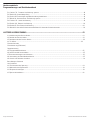 3
3
-
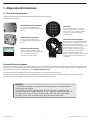 4
4
-
 5
5
-
 6
6
-
 7
7
-
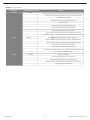 8
8
-
 9
9
-
 10
10
-
 11
11
-
 12
12
-
 13
13
-
 14
14
-
 15
15
-
 16
16
-
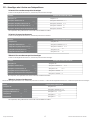 17
17
-
 18
18
-
 19
19
-
 20
20
-
 21
21
-
 22
22
-
 23
23
-
 24
24